இணையம் நம் வாழ்வின் ஒரு அங்கமாகிவிட்டது, மேலும் நாம் மேலும் செல்ல, அதன் உதவியுடன் இன்னும் அதிகமான சிக்கல்களைத் தீர்க்க முயற்சிக்கிறோம். தளங்களை வசதியாகப் பயன்படுத்த, உங்களுக்கான சிறந்த உலாவியை நீங்கள் தேர்வு செய்ய வேண்டும். பலர் விரும்புகிறார்கள் கூகிள் குரோம்ஏனெனில் இது பல பயனுள்ள அம்சங்களை ஒருங்கிணைக்கிறது.இன்று நாம் அடிப்படை செயல்பாடுகளில் ஒன்றைப் பற்றி பேசுவோம் - புதிய தாவல்களை உருவாக்குதல் மற்றும் அவற்றை நிர்வகித்தல்.
ஒரு தாவலை உருவாக்க பல வழிகள் உள்ளன. உதாரணமாக, நீங்கள் பயன்படுத்தினால் கூகிளில் தேடு, பின்னர் வழங்கப்பட்ட முடிவுகளில், எந்த இணைப்பிலும் வலது கிளிக் செய்து "புதிய தாவலில் திற" என்பதைத் தேர்ந்தெடுக்கவும். கிடைத்தால், மவுஸ் வீலில் விரும்பிய இணைப்பைக் கிளிக் செய்தால், அதே முடிவை நீங்கள் அடையலாம்.
உங்களுக்கு வெற்று தாவல் தேவைப்பட்டால், வலதுபுறத்தில் உள்ள தாவல் ரிப்பனில் அமைந்துள்ள ஒரு சிறிய தெளிவற்ற பொத்தானைக் கிளிக் செய்யவும். சுட்டியின் உதவியின்றி நீங்கள் இதைச் செய்யலாம், இதற்கு Ctrl + T என்ற எளிய விசை சேர்க்கை உள்ளது, மேலும் தற்போது எந்த தளவமைப்பு தேர்ந்தெடுக்கப்பட்டது என்பது முக்கியமல்ல.
புதிய தாவல்களை உருவாக்குவதற்கான மற்றொரு முறை காட்சி புக்மார்க்குகள்அன்று முகப்பு பக்கம். கூகுள் குரோம் ஸ்டோரில் இருந்து சிறப்பு செருகு நிரலை நிறுவுவதன் மூலம் அவற்றைப் பெறலாம். அவற்றில் பெரும்பாலானவை தற்போதைய மற்றும் புதிய தாவல்களில் புக்மார்க்குகளைத் திறக்க உங்களை அனுமதிக்கின்றன.
காட்சி புக்மார்க்குகள், மற்றவற்றுடன், நீங்கள் தேடும் தளத்தின் சிறுபடம் உடனடியாகக் கிடைக்கும் என்பதால், முன்பு சேமித்த பக்கங்களை மிக வேகமாகக் கண்டறிய உங்களை அனுமதிக்கிறது. தோராயமான நிறம் மற்றும் இருப்பிடம் மற்றும் லோகோவை நீங்கள் நினைவில் வைத்திருந்தால், மீதமுள்ள புக்மார்க்குகளில் அதைக் கண்டுபிடிப்பது கடினம் அல்ல.
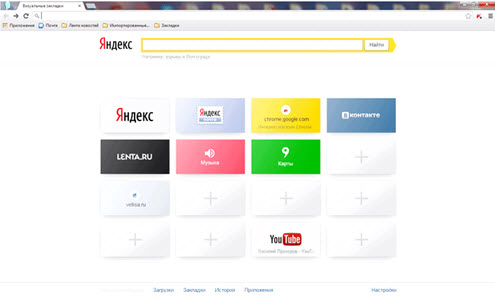
உருவாக்கப்பட்ட ஒவ்வொரு தாவலிலும், தேவையான தகவல்கள் இருந்தால், அதை Google உலாவியின் துவக்கத்துடன் திறக்க விரும்பினால், பின் செய்யலாம். இதைச் செய்ய, தாவல்களின் ரிப்பனில் அதைக் கிளிக் செய்யவும் வலது கிளிக்சுட்டி மற்றும் "பின்" என்பதைத் தேர்ந்தெடுக்கவும். இதற்கு என்ன அர்த்தம்? தேர்ந்தெடுக்கப்பட்ட தாவல் ரிப்பனின் தொடக்கத்திற்கு நகரும், மூடுவதற்கு நோக்கம் கொண்ட குறுக்கு அதில் மறைந்துவிடும். இந்த வழியில், நீங்கள் தற்செயலாக ஒரு முக்கியமான தளத்தை இழக்க மாட்டீர்கள் அல்லது உங்களுக்கு பிடித்த ஆன்லைன் ரேடியோ சேனலை மூட மாட்டீர்கள் என்பதை நீங்கள் உறுதியாக நம்பலாம்.
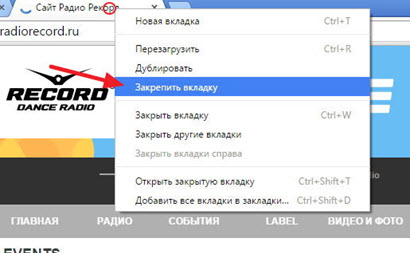
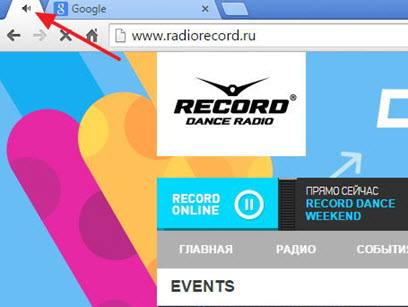
IN மொபைல் குரோம்தாவல்களைத் திறந்து நிர்வகிப்பதற்கான முழு அமைப்பும் இன்னும் எளிமையானது. தயாரிக்க, தயாரிப்பு புதிய தாவலில், திரையின் மேற்புறத்தில் உள்ள கூட்டல் குறியைக் கிளிக் செய்யவும் அல்லது விரும்பிய இணைப்பின் மீது உங்கள் விரலை இரண்டு வினாடிகள் வைத்திருக்கவும், பின்னர் கீழ்தோன்றும் மெனுவில் "புதிய தாவலில் திற" என்பதைத் தேர்ந்தெடுக்கவும்.
தாவல்களின் எண்ணிக்கையை ஏன் கண்காணிக்க வேண்டும்? Chrome இல் தாவல்களை உருவாக்கும் போது, அவை ஒவ்வொன்றும் ஒரு குறிப்பிட்ட தொகையை எடுக்கும் என்பதை மறந்துவிடாதீர்கள் சீரற்ற அணுகல் நினைவகம். எனவே, அவற்றில் சில உங்களுக்கு இனி தேவையில்லை என்றால், அவற்றை மூடுவது நல்லது. இதைச் செய்ய, மொபைலிலும் நிலையான பதிப்பிலும், தேவையற்ற தாவலில் அமைந்துள்ள காட்சி குறுக்கு ஐகானைக் கிளிக் செய்யவும்.
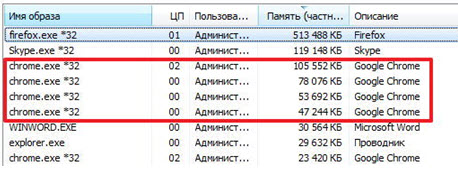
பின் செய்யப்பட்ட தாவல்களில், நீங்கள் முதலில் அவற்றை அவிழ்த்து, பின்னர் வழக்கமான தாவல்களைப் போலவே மூட வேண்டும். இதைச் செய்ய, ஏற்கனவே பொருத்தமற்ற பின் செய்யப்பட்ட தாவலில் வலது கிளிக் செய்து, "அன்பின்" மெனு உருப்படியைத் தேர்ந்தெடுக்கவும். எனவே, நீங்கள் அதை நிலையான வரிசைக்கு நகர்த்துவீர்கள், அங்கு நெருக்கமான செயல்பாடு கிடைக்கும்.
காட்சி புக்மார்க்குகள் எளிது Google செயல்பாடுஇருப்பினும், Chrome, உலாவியை மெதுவாக்கும் என்பதால், எப்போதும் பயனுள்ளதாக இருக்காது. Chrome இல் துணை நிரல்களை நிறுவும் போது, பயனர்களிடையே மிகவும் பிரபலமானவை எவை என்பதை தீர்மானிக்க அவற்றின் மதிப்பீட்டில் கவனம் செலுத்துங்கள்.
கூகுள் குரோமில் உங்களுக்குத் தேவையில்லாத தளங்களைக் கொண்ட புதிய தாவல்களைத் தாங்களாகவே திறக்க வேண்டும் என்ற உண்மையை நீங்கள் எதிர்கொள்ள நேர்ந்தால், உங்கள் கணினியை நல்லதைச் சரிபார்க்குமாறு பரிந்துரைக்கிறோம். வைரஸ் தடுப்பு நிரல், உங்கள் கணினியில் வைரஸ் இருக்க அதிக வாய்ப்பு இருப்பதால்.
கட்டுரை பயனுள்ளதாக இருந்ததா?
ஒவ்வொரு இணைய பயனரும் அவர்கள் விரும்பும் தளத்தை புக்மார்க்குகளில் சேமிப்பது போன்ற உலாவிகளின் அம்சத்தைப் பயன்படுத்துகிறார்கள் என்று நான் நினைக்கிறேன். காலப்போக்கில், இதுபோன்ற பல இணைய புக்மார்க்குகள் உள்ளன, சில சமயங்களில் சரியானதைக் கண்டுபிடிப்பது மிகவும் கடினம், ஆனால் நீங்கள் நொண்டி Google கருவிகளில் ஒன்றைப் பயன்படுத்தினால் தேடலை பெரிதும் எளிதாக்கலாம் :-).
Google Chrome இன் அமைப்புகள் மெனுவில் ஒரு அற்புதமான உருப்படி உள்ளது - புக்மார்க் மேலாளர் அமைப்புகள்(முக்கிய அடையாளம் மேல் வலதுபுறம்)→புக்மார்க்குகள்→புக்மார்க் மேலாளர்:

புக்மார்க் மேலாளர்.
புக்மார்க் மேலாளரில், ஒழுங்குபடுத்து மெனுவில் நீங்கள் உருவாக்கிய கோப்புறைகள் மற்றும் துணைக் கோப்புறைகளில் சமீபத்தியவற்றை எளிதாக வரிசைப்படுத்தலாம்:
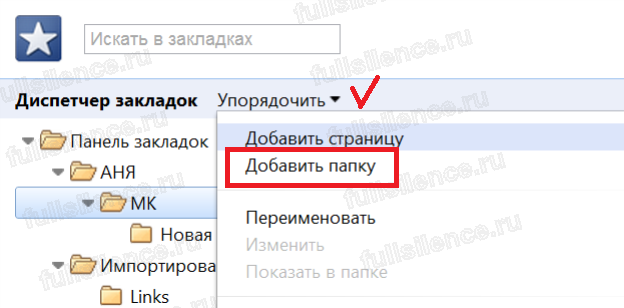
அதே ஏற்பாடு மெனுவில், உருப்படியைத் தேர்ந்தெடுப்பதன் மூலம் எந்த கோப்புறையிலும் அவற்றை அகர வரிசைப்படி வரிசைப்படுத்தலாம் தலைப்பு மூலம் வரிசைப்படுத்தவும். இந்த கருவியை விரைவாக அணுக, விசைப்பலகை குறுக்குவழியை அழுத்தவும் Ctrl+Shift+O .
மற்றொரு உலாவியில் இருந்து புக்மார்க்குகளை இறக்குமதி செய்யவும்.
நீங்கள் மற்றொரு உலாவியில் இருந்து Google Chrome க்கு மாறினால், உங்களுக்கு இது போன்ற செயல்பாடு தேவைப்படும் புக்மார்க்குகள் மற்றும் அமைப்புகளை இறக்குமதி செய்யவும்:

உண்மை, இது IE மற்றும் Firefox க்கு மட்டுமே வேலை செய்யும்:
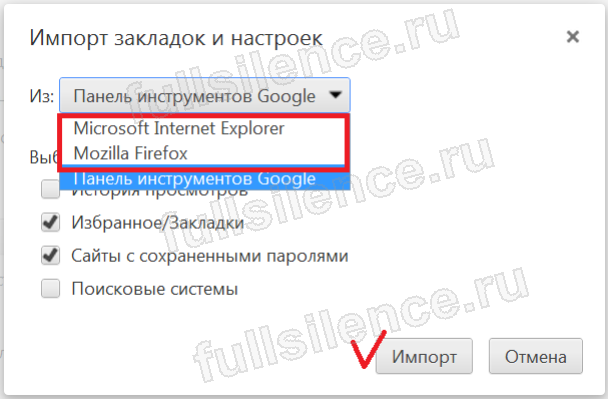
இறக்குமதி பொத்தானைக் கிளிக் செய்து பின்வரும் சாளரத்தைப் பார்க்கவும்:
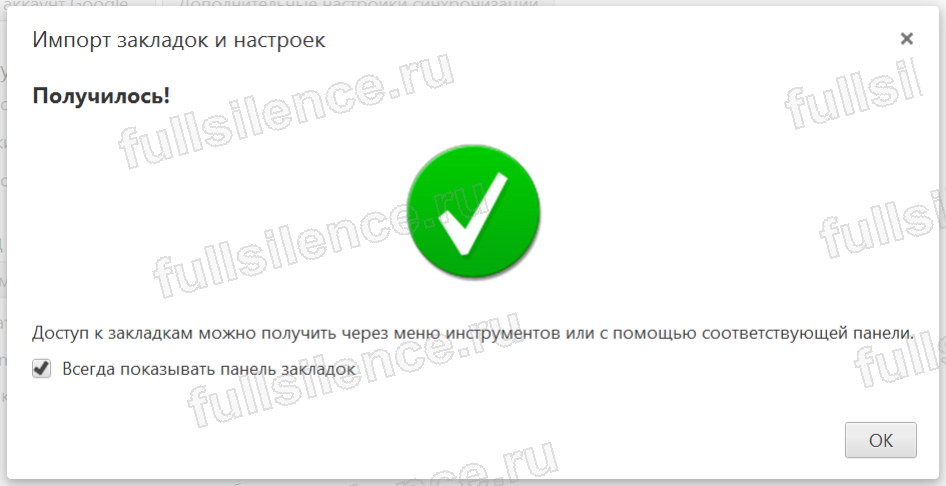
செய்த செயல்களுக்குப் பிறகு, பின்வரும் கோப்புறை புக்மார்க்குகள் பட்டியில் தோன்றும்:
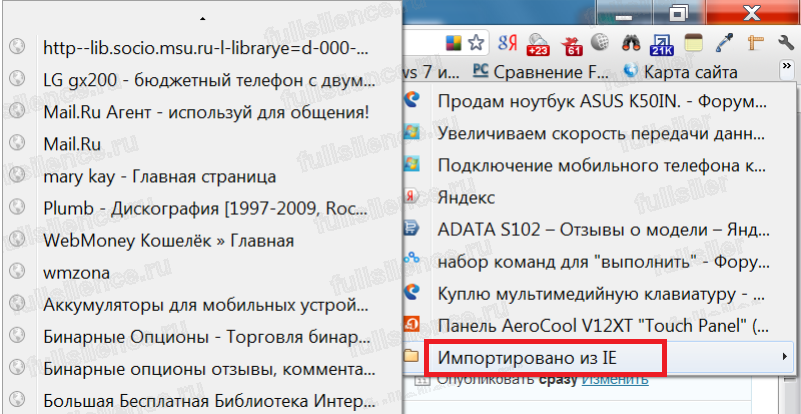
வேறு எந்த உலாவியிலிருந்தும் இறக்குமதி செய்ய, அதில் உள்ள புக்மார்க்குகளை உங்கள் கணினியில் உள்ள HTML கோப்பில் சேமித்து, அதே புக்மார்க் மேலாளர் மற்றும் மெனுவைப் பயன்படுத்தி Google Chrome இல் அவற்றை மீட்டெடுக்க வேண்டும். நெறிப்படுத்து பொருளைத் தேர்ந்தெடுப்பதன் மூலம் HTML கோப்பிலிருந்து புக்மார்க்குகளை இறக்குமதி செய்யவும்:
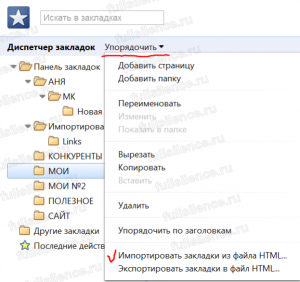
தாவல்களை பின்னிங்.
இப்போது தாவல்களைப் பற்றி. பெரும்பாலான பயனர்கள் தங்கள் உலாவியில் பல நிரந்தர தாவல்களைத் திறந்துள்ளனர். ஒவ்வொரு முறையும் அவற்றை மீண்டும் திறக்காமல் இருக்க - இந்த தாவல்களில் வலது கிளிக் செய்து உருப்படியைத் தேர்ந்தெடுப்பதன் மூலம் பின் செய்யவும் பின் தாவலை :
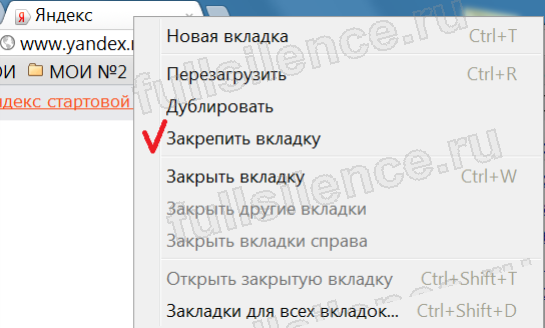
அதன் பிறகு, பின் செய்யப்பட்ட தாவல்கள் இப்படி இருக்கும் மற்றும் உலாவியில் தானாகவே திறக்கும் (நீங்கள் அவற்றை வலுக்கட்டாயமாக மூடாவிட்டால்):
பின் செய்யப்பட்ட தாவல்களைத் திறப்பது மெதுவாக இருந்தால், நீங்கள் Google Chrome தற்காலிக சேமிப்பை அழிக்க வேண்டும். இதற்காக நாங்கள் செல்கிறோம் கருவிகள்→உலாவல் தரவை நீக்குபக்கங்கள் அல்லது விசைப்பலகை குறுக்குவழியைப் பயன்படுத்தவும் Ctrl + Shift + Del :
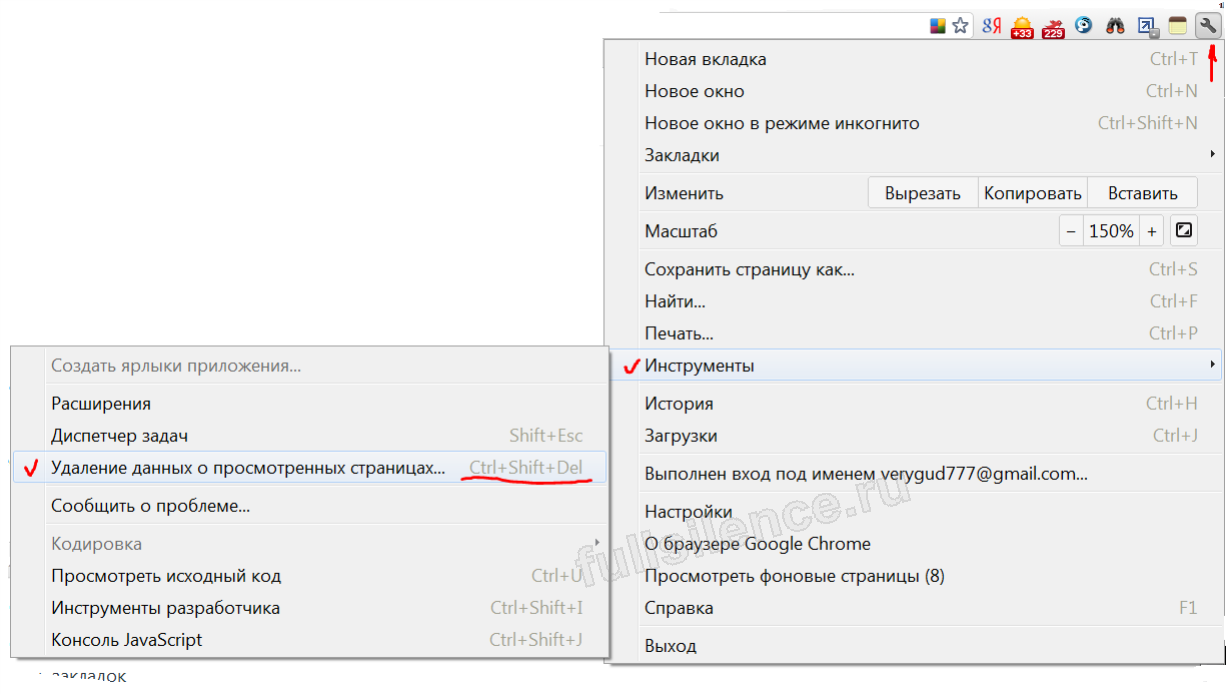
திறக்கும் சாளரத்தில், தேவையான பொருட்களைத் தேர்ந்தெடுக்கவும் (படத்திலும் குறிக்கப்பட்டுள்ளது குக்கீகள்அவை அவ்வப்போது சுத்தம் செய்யப்பட வேண்டும், ஆனால் அதே நேரத்தில் நீங்கள் பதிவுசெய்த தளங்களுக்கான கடவுச்சொற்களை மீண்டும் உள்ளிட வேண்டும்) மற்றும் கிளிக் செய்யவும். வரலாற்றை அழிக்கவும் :
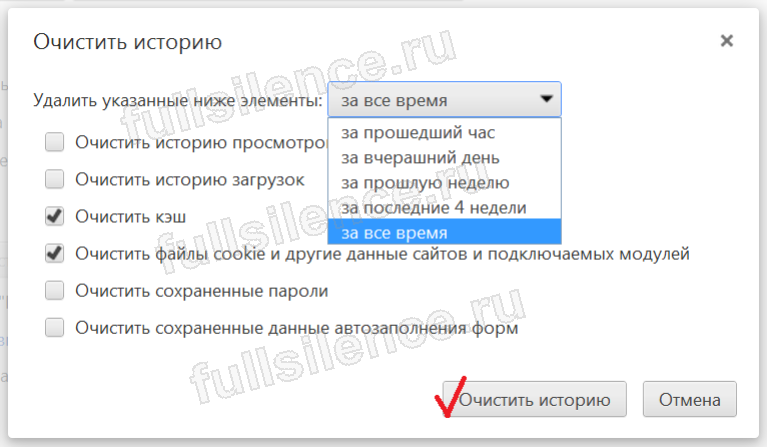
இந்த சிறிய நடைமுறையை தவறாமல் செய்வது நல்லது, மேலும் இது உலாவி மற்றும் புதிய பக்கங்களைத் திறக்கும் வேகத்தில் ஒரு நன்மை பயக்கும்.
தாவல்களைத் தானாகத் திறக்கவும்.
உலாவி தொடங்கும் போது தேவையான தாவல்களைத் தாங்களாகவே திறக்கச் செய்வதற்கான மற்றொரு வழியை நான் விவரிக்கிறேன். அல்லது நேர்மாறாக, நீங்கள் எங்கிருந்தும் வரும் ஒரு தாவலைத் திறந்தால் (இது நீட்டிப்புகள் அல்லது செருகுநிரல்களை நிறுவும் போது நடக்கும்) மற்றும் ஒவ்வொரு முறையும் அதை மூடுவதில் நீங்கள் ஏற்கனவே சோர்வாக இருக்கிறீர்கள். இதற்காக நாங்கள் செல்கிறோம் அமைப்புகள்→இனிஷியல் குழு மற்றும் சேர் என்பதைக் கிளிக் செய்யவும்:
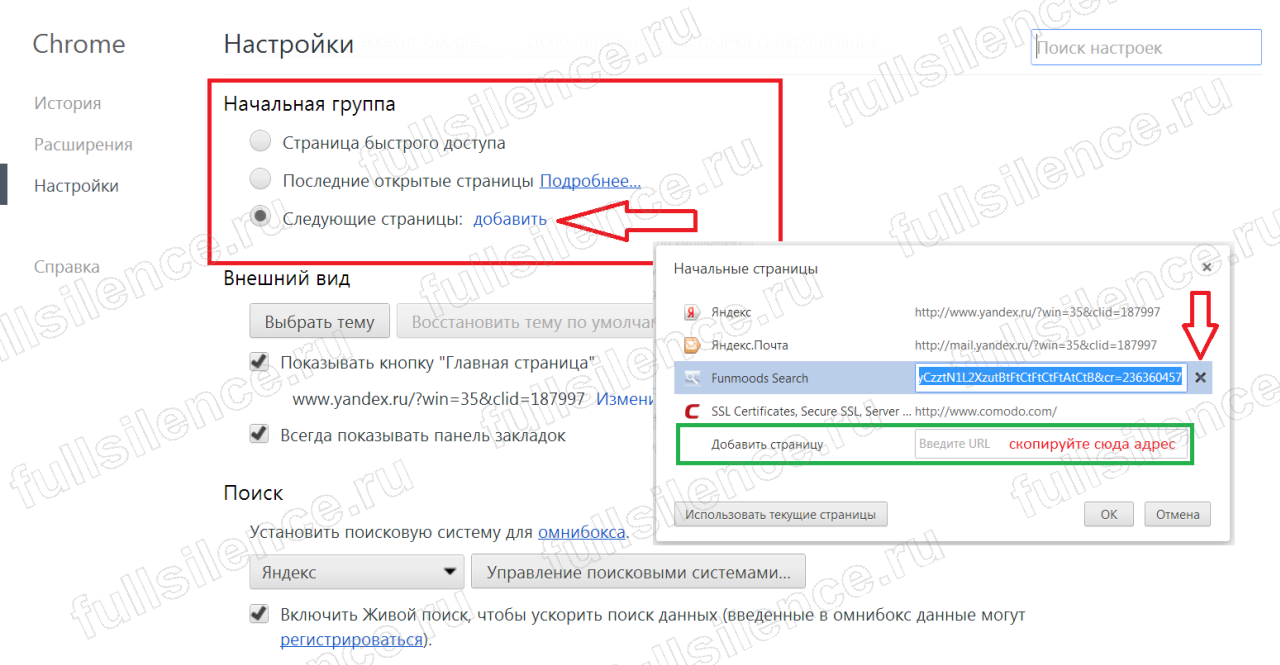
திறக்கும் சாளரத்தில், தேவையற்ற தாவல்களை நீக்கவும், என் விஷயத்தில் அது Funmoods தேடல் மற்றும் SSL சான்றிதழ்கள், பாதுகாப்பான SSL, சர்வர் SSL சான்றிதழ்கள் - கொமோடோ. உங்கள் சொந்த தாவலைச் சேர்க்க, பச்சை நிறத்தில் தனிப்படுத்தப்பட்ட புலத்தில் அதன் முகவரியை நகலெடுத்து சரி என்பதைக் கிளிக் செய்யவும்.
சரி, உண்மையில், மற்றும் தலைப்பில் உள்ள அனைத்தும் " Google ஐ அமைத்தல்குரோம். புக்மார்க்குகள் மற்றும் தாவல்கள்." குறிப்பைப் படிக்க பரிந்துரைக்கிறேன். உங்களிடம் ஏதேனும் கேள்விகள் இருந்தால், அவற்றை கருத்துகளில் தெரிவிக்கவும்.
இறுதியாக, உத்வேகத்திற்கான ஒரு வீடியோ:
கூகுள் குரோம் பிரவுசரில் தற்செயலாக ஒரு தாவலை மூடியபோது உங்களுக்கும் இது போன்ற ஒரு இனிமையான சூழ்நிலை இல்லை என்று நினைக்கிறேன்? விரல் நழுவியது, அல்லது அவர்கள் தவறான தாவலைக் கிளிக் செய்தார்கள், ஆனால் வேறு என்னவென்று உங்களுக்குத் தெரியாது 🙂 இது எனக்கு அடிக்கடி நிகழ்கிறது. இப்படித்தான் நீங்கள் Chrome இல் தாவலை மூடிவிட்டு, திரையில் சிந்தனையுடன் உட்கார்ந்து இருக்கிறீர்கள். ஆனால் உண்மையில், தற்செயலாக மூடப்பட்ட தாவலைத் திறக்கவும் Google உலாவிகுரோம் மிகவும் எளிமையானது. எப்படி என்று உங்களுக்குத் தெரியாவிட்டால், கட்டுரையை மேலும் படிக்கவும்.
டெஸ்க்டாப்பில் ஒரு எளிய வழியில்நீங்கள் கவனக்குறைவாக மூடியதை மீட்டெடுப்பது, கீபோர்டில் பின்வரும் விசை கலவையை அழுத்த வேண்டும் - Ctrl + Shift + T. உண்மையில், மிக எளிய மற்றும் மிக வேகமாக. நீங்கள் இந்த செயலை மீண்டும் செய்தால், ஒரு தாவல் திறக்கும், மூடப்படும் ஆம், மற்றும் பல. இந்த சிக்கலான விசைப்பலகை குறுக்குவழியை நினைவில் வைத்திருப்பது மட்டுமே உள்ளது, மேலும் Chrome இல் மூடிய தாவலை எவ்வாறு திறப்பது என்ற கேள்வி உங்களுக்கு இனி இருக்காது 🙂
இந்த முறையை சுட்டியைப் பயன்படுத்தியும் செய்யலாம். இதைச் செய்ய, ஏதேனும் ஒன்றில் வலது கிளிக் செய்யவும் திறந்த தாவலைமற்றும் "திறந்த மூடிய தாவல்" கட்டளையைத் தேர்ந்தெடுக்கவும்.
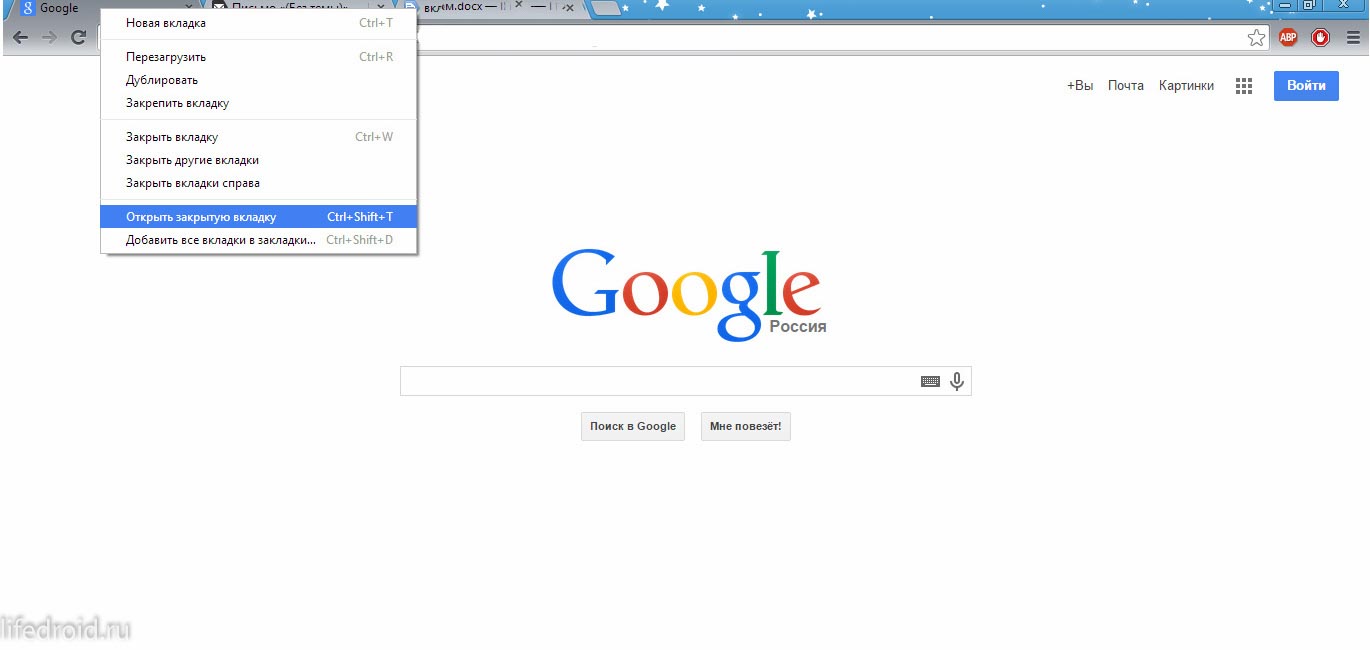
சில காரணங்களால் இந்த முறை உங்களுக்குப் பொருந்தவில்லை என்றால், பின்வருவனவற்றை நான் பரிந்துரைக்கிறேன் - மெனுவிற்குச் சென்று, பின்னர் வரலாற்றிற்குச் சென்று, சமீபத்தில் பார்வையிட்ட பட்டியலில் உங்கள் தளத்தைத் தேர்ந்தெடுக்கவும். இது குறைவான வசதியானது. எடுத்துக்காட்டாக, நான் Chrome இல் நிறைய தாவல்களைத் திறந்திருக்கிறேன், தற்செயலாக எதை மூடினேன் என்பதைக் கண்டுபிடிக்க எனக்கு எப்போதும் நேரம் இல்லை. எனவே, நான் முதல் முறையைப் பயன்படுத்துகிறேன். ஆனால், நீங்கள் இரண்டு நாட்களுக்கு முன்பு மூடியிருந்தால், நிச்சயமாக, வருகைகளின் வரலாறு மட்டுமே உங்களுக்கு உதவும்.
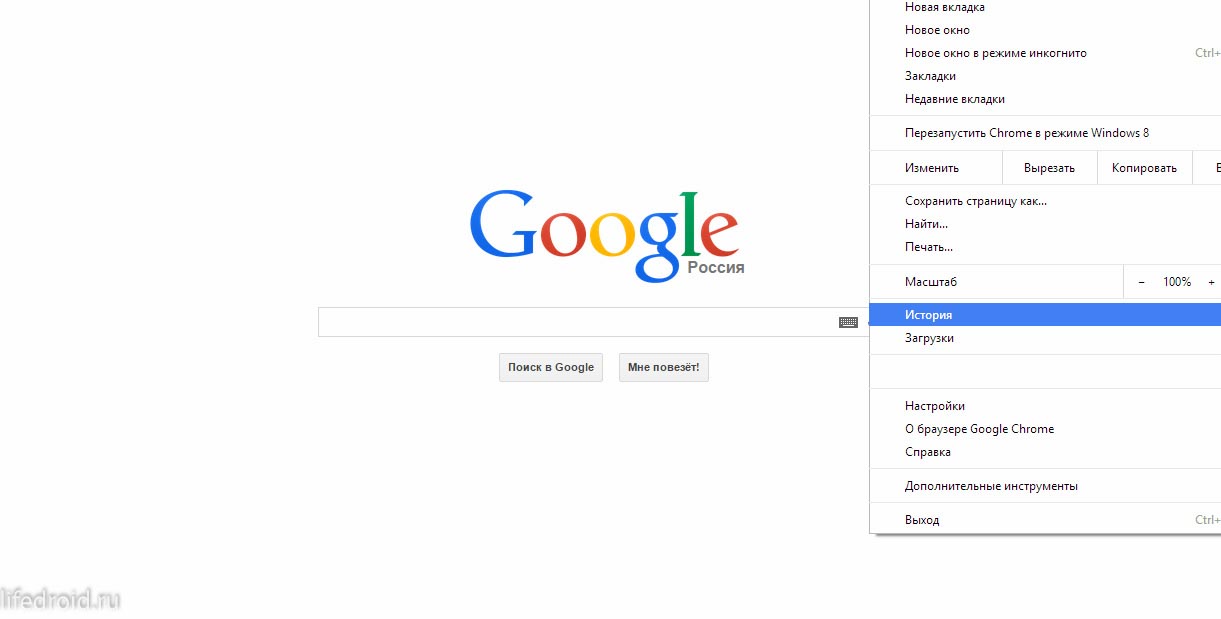
Android க்கான Chrome இல், எல்லாம் இன்னும் எளிதாக இருக்கும். நீங்கள் ஒரு தாவலை மூடும்போது (தற்செயலாக அல்லது வேண்டுமென்றே), ஒரு "ரத்துசெய்" பொத்தான் தோன்றும் (ஸ்கிரீன்ஷாட்டில் - கீழ் வலது மூலையில்), இது சிறிது நேரம் கிடைக்கும் (மிக நீண்டதாக இல்லை, ஆனால் எதிர்வினைக்கு போதுமானது). அதை கிளிக் செய்யும் போது, மூடிய தாவல் Chrome இல் உடனடியாக மீட்டமைக்கப்பட்டது.
